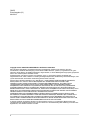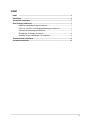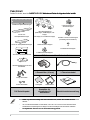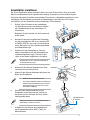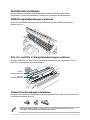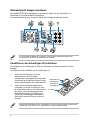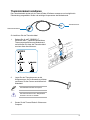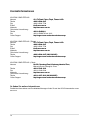2
G8155
Erste Ausgabe (V1)
Mai 2013
Copyright © 2013 ASUSTeK COMPUTER INC. Alle Rechte vorbehalten.
Kein Teil dieses Handbuchs, einschließlich der darin beschriebenen Produkte und Software, darf ohne
ausdrückliche, schriftliche Genehmigung von ASUSTeK COMPUTER INC. (“ASUS”) in irgendeiner Form, ganz
gleich auf welche Weise, vervielfältigt, übertragen, abgeschrieben, in einem Wiedergewinnungssystem gespeichert
oder in eine andere Sprache übersetzt werden.
Produktgarantien oder Service werden nicht geleistet, wenn: (1) das Produkt repariert, modiziert oder
abgewandelt wurde, außer schriftlich von ASUS genehmigte Reparaturen, Modizierung oder Abwandlungen; oder
(2) die Seriennummer des Produkts unkenntlich gemacht wurde oder fehlt.
ASUS STELLT DIESES HANDBUCH “SO, WIE ES IST”, OHNE DIREKTE ODER INDIREKTE GARANTIEN,
EINSCHLIESSLICH, JEDOCH NICHT BESCHRÄNKT AUF GARANTIEN ODER KLAUSELN DER
VERKÄUFLICHKEIT ODER TAUGLICHKEIT FÜR EINEN BESTIMMTEN ZWECK, ZUR VERFÜGUNG.
UNTER KEINEN UMSTÄNDEN HAFTET ASUS, SEINE DIREKTOREN, VORSTANDSMITGLIEDER,
MITARBEITER ODER AGENTEN FÜR INDIREKTE, BESONDERE, ZUFÄLLIGE ODER SICH ERGEBENDE
SCHÄDEN (EINSCHLIESSLICH SCHÄDEN AUF GRUND VON PROFITVERLUST, GESCHÄFTSVERLUST,
BEDIENUNGSAUSFALL ODER DATENVERLUST, GESCHÄFTSUNTERBRECHUNG UND ÄHNLICHEM), AUCH
WENN ASUS VON DER WAHRSCHEINLICHKEIT DERARTIGER SCHÄDEN AUF GRUND VON FEHLERN IN
DIESEM HANDBUCH ODER AM PRODUKT UNTERRICHTET WURDE.
SPEZIFIKATIONEN UND INFORMATIONEN IN DIESEM HANDBUCH DIENEN AUSSCHLIESSLICH DER
INFORMATION, KÖNNEN JEDERZEIT OHNE ANKÜNDIGUNG GEÄNDERT WERDEN UND DÜRFEN NICHT
ALS VERPFLICHTUNG SEITENS ASUS AUSGELEGT WERDEN. ASUS ÜBERNIMMT FÜR EVENTUELLE
FEHLER ODER UNGENAUIGKEITEN IN DIESEM HANDBUCH KEINE VERANTWORTUNG ODER HAFTUNG,
EINSCHLIESSLICH DER DARIN BESCHRIEBENEN PRODUKTE UND SOFTWARE.
In diesem Handbuch angegebene Produkt- und Firmennamen können u.U. eingetragene Warenzeichen oder
Urheberrechte der entsprechenden Firmen sein und dienen nur der Identizierung oder Erklärung zu Gunsten des
Eigentümers, ohne Rechte verletzen zu wollen.

3
Inhalt
Inhalt ........................................................................................................................ 3
Paketinhalt ................................................................................................................... 4
Zusatzlüfter installieren .............................................................................................. 5
Dust Defender installieren .......................................................................................... 7
DIMM-Steckplatzabdeckungen installieren ..................................................... 7
PCIe x16- und PCIe x1-Steckplatzabdeckungen installieren .......................... 7
Onboard-Anschlusskappen installieren........................................................... 7
Rückwärtige I/O-Kappen installieren ............................................................... 8
Staublter an der rückwärtigen I/O installieren ............................................... 8
Thermistorkabel installieren ...................................................................................... 9
Kontaktinformationen ............................................................................................... 10

4
• Sollten o.g. Artikel beschädigt oder nicht vorhanden sein, wenden Sie sich bitte an IhrenSollten o.g. Artikel beschädigt oder nicht vorhanden sein, wenden Sie sich bitte an Ihren
Händler.
• Um verschiedene Modelle zu unterstützen, kann Ihr TUF Connector Dust Defender-Paket
zusätzliche Anschlusskappen und Kappen für die rückwärtigen I/O-Anschlüsse enthalten.
• Die abgebildeten Teile sind nur zur Veranschaulichung gedacht.Die abgebildeten Teile sind nur zur Veranschaulichung gedacht.
2 DIMM-Steckplatzabdeckungen
3 PCIe x16-
Steckplatzabdeckungen
3 PCIe x1-Steckplatzabdeckungen
40-mm-I/O-Zusatzlüfterdeckel
3
M
1 Schaum-Klebeband für 35-mm-
Zusatzlüfter
4 lange Schrauben
2 kurze Schrauben
1 Anschlusskappenset
(LAN-Kappe, HDMI-Kappe, DVI-
Kappe,
DP-Kappe, Front-USB-3.0-Kappe)
7 SATA-Anschlusskappen
2 eSATA-Anschlusskappen
2 Onboard-USB-2.0-
Anschlusskappen
8 USB-3.0-/2.0-Anschlusskappen
(rückwärtige I/O-Anschlüsse)
6 Audioanschlusskappen
TUF Connector Dust Defender-Paket
2 Zusatzlüfter (35 mm) 3 Thermistorkabel
Staubgitter Staubrahmen
TUF-Zubehörpaket
Staublter für
rückwärtige I/O-
Anschlüsse
Zubehörinstallationsanleitung
Paketinhalt
Stellen Sie sicher, dass Ihr SABERTOOTH Z87 Motherboard-Paket die folgenden Artikel enthält.SABERTOOTH Z87 Motherboard-Paket die folgenden Artikel enthält.Motherboard-Paket die folgenden Artikel enthält.

5
4. Nehmen Sie das Schaum-Klebeband zur Hand
und ziehen Sie die Schutzfolie ab.
5. Kleben Sie das Schaum-Klebeband bündig auf den
Boden des Zusatzlüfters.
• Berühren Sie die Klebeäche nicht.
• Das Schaum-Klebeband dient zum Füllen des
Spaltes zwischen Motherboard und Lüfter. Es
wird nicht benötigt, wenn Sie einen 40-mm-
Zusatzlüfter installieren.
2. Nehmen Sie einen der mitgelieferten Zusatzlüfter
zur Hand und platzieren Sie ihn so, dass das THE
ULTIMATE FORCE-Logo zu den I/O-Anschlüssen
an der Rückseite, bzw. der Luftströmungsindikator
zum Motherboard zeigt.
3. Platzieren Sie den Zusatzlüfter so, dass die
beiden Schraublöcher über den Schraublöchern
im Abdeckungsdeckel liegen. Fixieren Sie den
Lüfter mit den beiden mitgelieferten Schrauben.
Vergewissern Sie sich, dass der Zusatzlüfter in
die richtige Richtung zeigt.
Zusatzlüfter installieren
Die 35-mm-Zusatzlüfter saugen zusätzliche kühle Luft in das Thermal Armor, leiten somit mehr
Wärme vom Motherboard ab und gewährleisten niedrige Temperaturen und ein stabiles System.
Sie können die beiden Zusatzlüfter an den beiden Thermal Armor-Lüfterplätzen installieren: An den
rückwärtigen I/O-Anschlüssen und anstelle der Abdeckklappe in der Nähe des CPU-Sockels.
So installieren Sie den Zusatzlüfter an den rückwärtigen I/O-Anschlüssen:
6. Setzen Sie den Verschlussdeckel mit dem
Zusatzlüfter in das Thermal Armor; xieren Sie
den Deckel mit der Schraube, die Sie in Schritt 1
herausgedreht haben.
Vergessen Sie nicht, das Lüfterkabel durch den
Kabelschlitz in der Ecke zu führen.
7. Schließen Sie den Stecker des Lüfterkabels an
den Zusatzlüfteranschluss (ASST_FAN1) auf
Motherboard an.
Klebeband
Lüfterkabelschlitz
in der Ecke
1. Drehen Sie die Schraube an den rückwärtigen
I/O-Anschlüssen heraus, und entfernen Sie dann
die Lüfterabdeckung an den rückwärtigen I/O-
Anschlüssen.
Bewahren Sie die Schraube auf; Sie brauchen sie
später wieder.

6
So installieren Sie den Zusatzlüfter anstelle der
Abdeckklappe:
1. Lösen Sie die Schrauben an der Abdeckklappe
und nehmen Sie dann den Deckel von der
Thermal Armor-Abdeckung ab.
2. Nehmen Sie den zweiten Zusatzlüfter zur Hand
und setzen Sie diesen so an, dass das THE
ULTIMATE FORCE-Logo nach oben zeigt.
3. Platzieren Sie den Zusatzlüfter so, dass dessen
vier Schraublöcher über den Schraublöchern
in der Abdeckklappe liegen. Fixieren Sie den
Zusatzlüfter mit den vier mitgelieferten, langen
Schrauben.
Ein passender Schraubendreher ist nicht im
Zubehörpaket enthalten.
4. Schließen Sie den Stecker des Lüfters an den
Zusatzlüfteranschluss (ASST_FAN2) auf dem
Motherboard an.

7
Dust Defender installieren
Die Dust Defender verhindern die Ansammlung von Staub und kleinen Partikeln in den
Erweiterungs- und Speichersteckplätzen, sowie an den Anschlüssen des Motherboards.
DIMM-Steckplatzabdeckungen installieren
Setzen Sie die DIMM-Steckplatzabdeckungen in die nicht genutzten DIMM-Steckplätze des
Motherboards ein.
PCIe x16- und PCIe x1-Steckplatzabdeckungen installieren
Bringen Sie die PCIe x16- oder PCIe x1-Steckplatzabdeckungen an den ungenutzten PCIe x16-
oder PCIe x1-Steckplätzen des Motherboards an.
PCIe x1-
Steckplatzabdeckung
Onboard-Anschlusskappen installieren
Setzen Sie die Onboard-Anschlusskappen in die nicht genutzten SATA- oder Onboard-USB-3.0/2.0-
Anschlüsse des Motherboards ein.
Um unterschiedliche Modelle zu unterstützen, kann das Paket zusätzliche Kappen für die
rückwärtigen I/O-Anschlüsse Ihres Motherboards enthalten.
PCIe x16 -
Steckplatzabdeckung

8
Staublter an der rückwärtigen I/O installieren
Der Staublter an der rückwärtigen I/O wirkt dem Einsaugen von Staub und kleinen Partikeln
entgegen.
So installieren Sie den Staublter an der rückwärtigen I/O:
Staubrahmen für
rückwärtige I/O
Staubgitter für
rückwärtige I/O
I/O-Schild
1. Setzen Sie das Staubgitter so an den
Staubrahmen an, dass die sieben
Aussparungen im Staubgitter über den sieben
Halterungen am Staubrahmen liegen. Bringen
Sie dann das Staubgitter am Staubrahmen an.
2. Setzen Sie die Staubgitter-Staubrahmen-
Kombination so an den I/O-Schild an, dass
die sieben Halterungen an der Rückseite über
den sieben runden Aussparungen an den
Belüftungsöffnungen im I/O-Schild liegen.
Drücken Sie die Staubgitter-Staubrahmen-
Kombination dann zum Fixieren an den I/O-
Schild an.
Rückwärtige I/O-Kappen installieren
Das SABERTOOTH Z87-Zubehörpaket sorgt mittels der Kappen für die rückwärtigen I/O-
Anschlüsse für ein erhöhtes Maß an Staubschutz.
Die folgende Abbildung zeigt, an welchen Stellen die I/O-Kappen angebracht werden:
Um unterschiedliche Modelle zu unterstützen, kann das Paket zusätzliche Kappen für die
rückwärtigen I/O-Anschlüsse Ihres Motherboards enthalten.
Reinigen Sie den Staublter an der rückwärtigen I/O von Zeit zu Zeit (bei starker Verschmutzung
entsprechend öfter), damit stets ein ungehinderter Luftstrom gewährleistet bleibt.

9
Thermistorkabel installieren
Das Thermistorkabel arbeitet mit der Thermal Radar 2-Software zusammen und ermöglicht die
Überwachung ausgewählter Geräte oder wichtiger Komponenten des Motherboards.
So installieren Sie das Thermistorkabel:
1. Suchen Sie die mit T_SENSOR1, T_
SENSOR2 oder T_SENSOR3 beschrifteten
Thermosensoranschlüsse am Motherboard
und schließen Sie dann das Thermistorkabel
an einen dieser Anschlüsse an.
2. Legen Sie den Thermistorsensor an die
Komponente an, die Sie überwachen möchten
und xieren Sie den Sensor anschließend mit
Klebeband.
Das Klebeband erhalten Sie separat.
Der Thermistorsensor kann Temperaturen
zwischen 0 und 80 °C ermitteln.
3. Starten Sie die Thermal Radar 2-Software am
Computer.
Thermistorsensor
Thermistoranschluss

10
Kontaktinformationen
ASUSTeK COMPUTER INC.
Adresse 15 Li-Te Road, Peitou, Taipei, Taiwan 11259 15 Li-Te Road, Peitou, Taipei, Taiwan 11259
Telefon +886-2-2894-3447 +886-2-2894-3447
Fax +886-2-2890-7798
Webseite http://www.asus.com.tw http://www.asus.com.tw
Technische Unterstützung
Telefon +86-21-38429911 +86-21-38429911
Fax +86-21-58668722 ext: 9101
Online-Support http://support.asus.com/techserv/techserv.aspx http://support.asus.com/techserv/techserv.aspx
ASUSTeK COMPUTER INC. (Taiwan)
Adresse 15 Li-Te Road, Peitou, Taipei, Taiwan 11259 15 Li-Te Road, Peitou, Taipei, Taiwan 11259
Telefon +886-2-2894-3447 +886-2-2894-3447
Fax +886-2-2890-7798
Webseite http://www.asus.com.tw http://www.asus.com.tw
Technische Unterstützung
Telefon +886-2-2894-3447 (0800-093-456) +886-2-2894-3447 (0800-093-456)
Online-Support http://support.asus.com/techserv/techserv.aspx http://support.asus.com/techserv/techserv.aspx
ASUSTeK COMPUTER INC. (China)
Adresse No.508, Chundong Road, Xinzhuang Industrial Zone, No.508, Chundong Road, Xinzhuang Industrial Zone,
Minhang District, Shanghai, China.
Telefon +86-21-5442-1616 +86-21-5442-1616
Fax +86-21-5442-0099
Webseite http://www.asus.com.cn http://www.asus.com.cn
Technische Unterstützung
Telefon +86-21-3407-4610 (800-820-6655) +86-21-3407-4610 (800-820-6655)
Online-Support http://support.asus.com/techserv/techserv.aspx http://support.asus.com/techserv/techserv.aspx
So nden Sie weitere Informationen
Zusätzliche Informationen und Produktaktualisierungen nden Sie auf den ASUS-Internetseiten: www.
asus.com
-
 1
1
-
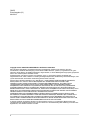 2
2
-
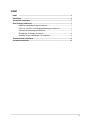 3
3
-
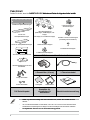 4
4
-
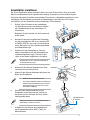 5
5
-
 6
6
-
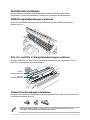 7
7
-
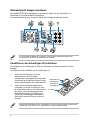 8
8
-
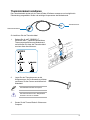 9
9
-
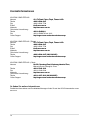 10
10
Asus Z87 Benutzerhandbuch
- Typ
- Benutzerhandbuch
- Dieses Handbuch eignet sich auch für
Verwandte Artikel
-
Asus RAMPAGE V EXTREME/U3.1 Bedienungsanleitung
-
Asus Z87-K Benutzerhandbuch
-
Asus X99-DELUXE/U3.1 G9504 Benutzerhandbuch
-
Asus ROG Strix Z390-H Gaming Benutzerhandbuch
-
Asus Z87-PRO Benutzerhandbuch
-
Asus Gryphon Z97 Benutzerhandbuch
-
Asus MAXIMUS VII FORMULA Benutzerhandbuch
-
Asus P8H77-M/CSM Benutzerhandbuch
-
Asus P8Z77-V DELUXE Benutzerhandbuch
-
Asus P8Z77-V Benutzerhandbuch